Für viele Windows-Benutzer gibt es sicherlich Situationen, in denen Sie den Dateityp ändern müssen, damit die Datei mit Ihrem Gerät kompatibel ist. Wie kann man unter Windows Audio und Video Dateien konvertieren? In diesem Artikel werden drei Möglichkeiten zur Änderung von Dateitypen unter Windows aufgezeigt.
Was tun, wenn das Format nicht unterstützt wird?
Es gibt mehrere Möglichkeiten die Meldung „die Datei wird nicht unterstützt“ vom Windows Media Player zu beheben. Ändern Sie entweder den Dateityp, die vom Media Player unterstützt wird, oder wechseln Sie zu einem anderen Player. Aber es ist einfacher, ein Dateiformat zu konvertieren, als einen neuen Player herunterzuladen.
1.1 Dateityp ändern – Methode 1 „Speichern unter“
Es gibt Dateien, die einfach in einem anderen Dateiform gespeichert werden können, sofern die Software diese Funktion bietet. Sie können z. B.das CSV-Format als .xslx (Excel Format) abspeichern. Dieses „Speichern unter“ in einem anderen Dateiformat funktioniert jedoch nicht für Video- und Audiodateien. In der Regel ist die „Speichern unter“ nur für Dokumente verfügbar.
1.2 Dateityp ändern – Methode 2: umbenennen
Wählen Sie die Datei, deren Dateityp Sie ändern möchten und klicken anschließend mit der rechten Maustaste auf die Datei, um die „Eigenschaften“ zu öffnen. Sie können dann den Dateiname und -typ ändern. Geben Sie nach dem Punkt die richtige Dateierweiterung ein und drücken Sie anschließend auf „OK“. So können Sie zwar den Dateityp ändern, aber die Qualität Ihrer Datei wird dadurch nicht verändert.
1.3 Dateityp ändern – Methode 3: Audio- und Videoformate konvertieren
Bei Dateien, die nicht per Änderung der Dateierweiterung verändert werden können, kann der Dateityp nur durch Konvertierung des Dateiformats geändert werden. Für Audio- und Videodateien ist dann ein professioneller Audio- oder Video Converter von Vorteil.
HitPaw Video Converter wurde dafür entwickelt, Videos unter Windows und Mac einfach und schnell zu konvertieren. In diesem Beitrag werden wir auf einige Funktionen eingehen, mit denen sich HitPaw Video Converter von den Mitbewerbern absetzt. Dieser Video Konverter bietet verlustfreie GPU-Beschleunigung an, wodurch die Konvertierungsgeschwindigkeit um das 90-fache erhöht wird, ohne die Qualität zu beeinträchtigen. Darüber hinaus können Sie mit der Stapelkonvertierungsfunktion bis zu 5000 Dateien (Video und Audio) stapelweise konvertieren.
Was ist HitPaw Video Converter?
Der HitPaw Video Converter ist ein sehr guter Video Converter mit einer Reihe von Zusatzfunktionen. Obwohl es sich bei diesem Tool vorwiegend um einen Videokonverter handelt, können Sie mit dem HitPaw Video Converter mit einer Vielzahl von verschiedenen Medienformaten arbeiten, einschließlich Videos, Audios und Bilder. Wie Sie sehen können, ist die gesamte Benutzeroberfläche in mehrere Abschnitte unterteilt und der Video Converter ist einer davon. Hier (im Bereich„ konvertieren“) können Sie Dateien hinzufügen, das Format auswählen und auf die Schaltfläche „Konvertieren“ klicken. Das ist ganz einfach.
Mit dem integrierten Video Downloader (im Bereich„Herunterladen“) können Sie Videos von mehr als 10.000 Websites herunterladen. Die Liste umfasst YouTube, Facebook, Instagram und viele mehr. Geben Sie einen Instagram-Benutzernamen oder eine Foto-/Video-URL ein, um ein Instagram Profile, Fotos, Videos, Stories und Reels herunterzuladen.
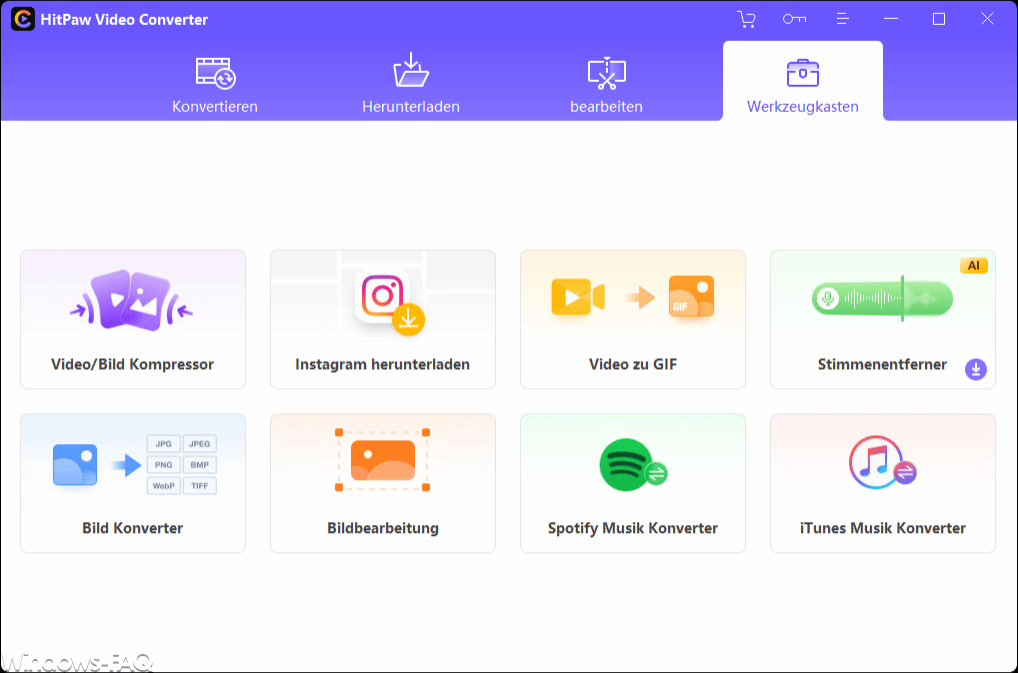
Hauptmerkmale von HitPaw Video Converter
Video und Audio konvertieren
Die unterstützten Multimediaformate umfassen fast alle denkbaren Codecs und Container. Dazu gehören mehr als 500 Videoformate (MP4, MKV, MOV, AVI, WEBM, FLV, HEVC, MPEG2…) und mehr als 300 Audioformate (WAV, MP3, M4A, FLAC, AC3, MKA, OGG…).
Spotify Music Converter
Spotify Free berechnet keinen Cent für das Anhören von Liedern. Wenn Sie jedoch Spotify Music in MP3 umwandeln oder Spotify Playlist herunterladen möchten, müssen Sie Spotify Premium kaufen. Der HitPaw Spotify Converter lädt Spotify Musik im MP3 Format herunter. Darüber hinaus speichert es die Musikinformationen, wie ID3-Tags und Metadaten.
DVD Converter
HitPaw DVD Converter ist ein leistungsstarker DVD in MP4 Converter, der Ihnen ein kinoähnliches Wiedergabeerlebnis bieten kann. Ihr könnt DVDs in MP4 umwandeln. Das Tool ist mit allen Arten von DVDs kompatibel und hebt sich durch seine bemerkenswerten Eigenschaften wie verlustfreie Ausgabequalität und hohe Kopiergeschwindigkeit von der Masse der DVD Converter ab.
Vocal Remover
Der Vocal Remover entfernt den Gesang aus dem Lied, hauptsächlich mit Hilfe von künstlicher Intelligenz. Auf diese Weise können Instrumentalversionen, z. B. für Karaokelieder, oder Capella Versionen von Liedern erstellt werden.
Wie benutzt man HitPaw Video Converter?
Hier zeigen wir Ihnen, wie Sie HitPaw Video Converter verwenden, zum Beispiel um MP4 in MP3 umzuwandeln. Folgen Sie einfach ein paar einfachen Schritten. Schritt 1: Ziehen Sie die Datei, das Sie konvertieren möchten, per Drag & Drop in den Video Converter.
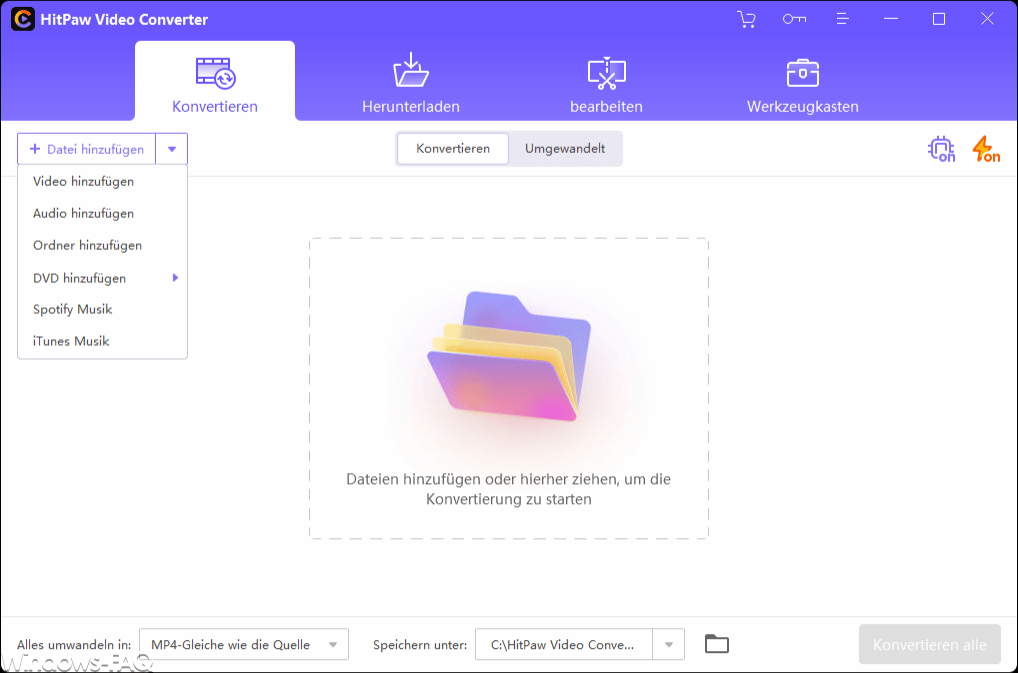
Schritt 2: Wählen Sie das Ausgabeformat und die Qualität. Sie können auch die Bitrate einstellen.

Schritt 3: Klicken Sie auf die Schaltfläche „Konvertieren„. Sobald die Konvertierung abgeschlossen ist, können Sie die konvertierte Datei im Ausgabeordner finden.
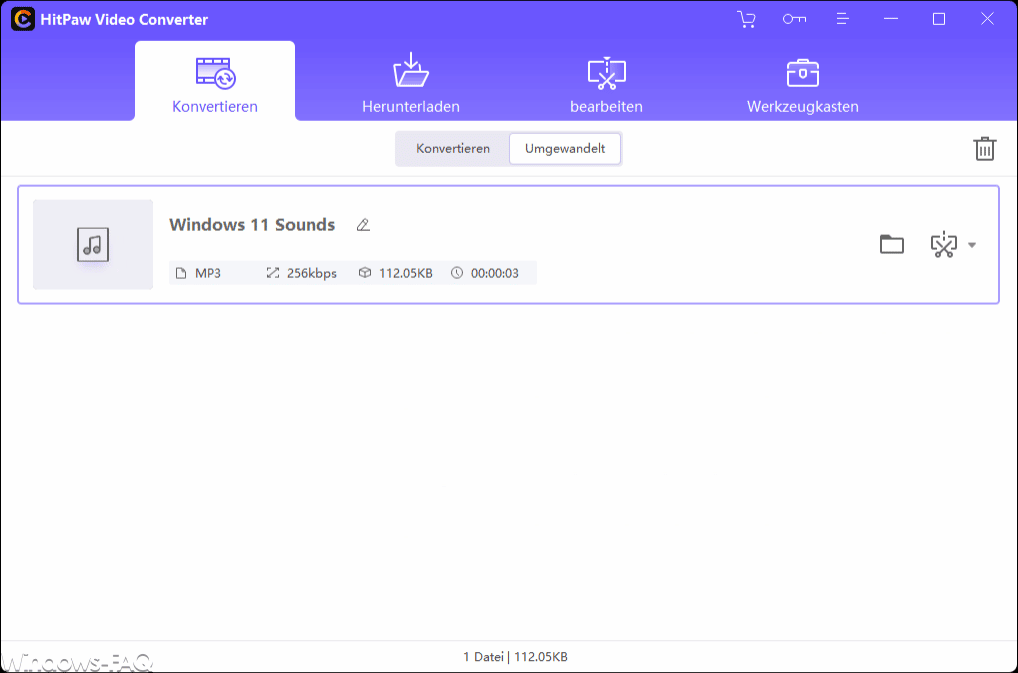
Alternativ können Sie auch die offiziellen Anleitungen lesen oder eine Videoanleitung ansehen.
Fazit
Nachdem wir den HitPaw Video Converter mehrere Wochen lang verwendet haben, sind wir davon überzeugt, dass er hochwertige Videokonvertierungen ohne Qualitätsverlust ermöglicht. Darüber hinaus sind die Kosten für den HitPaw Video Converter sehr angemessen und bietet ein hervorragendes Preis-Leistungs-Verhältnis. Insgesamt ist der HitPaw Video Converter eine ausgezeichnete Wahl für jeden ist, der einen zuverlässigen und sicheren Video Converter benötigt.
– Fehlercode 232011: Diese Videodatei kann nicht abgespielt werden
– Das Medium des Augenblicks – Schulungsvideo erstellen leicht gemacht


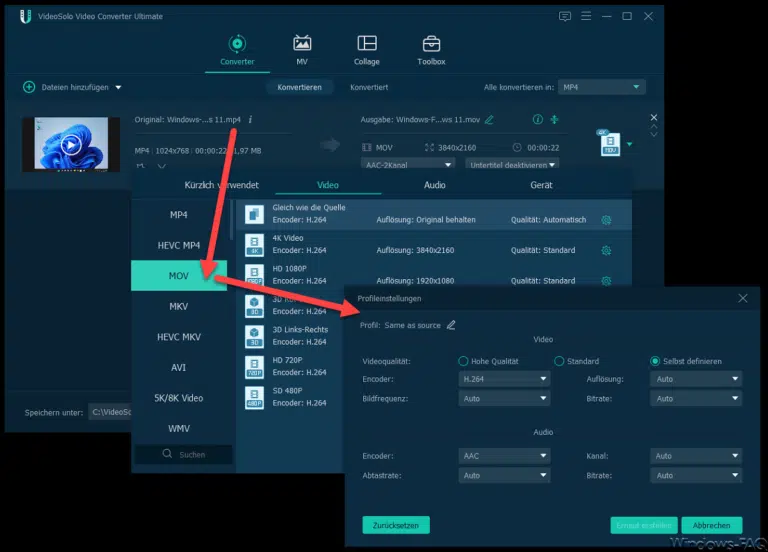


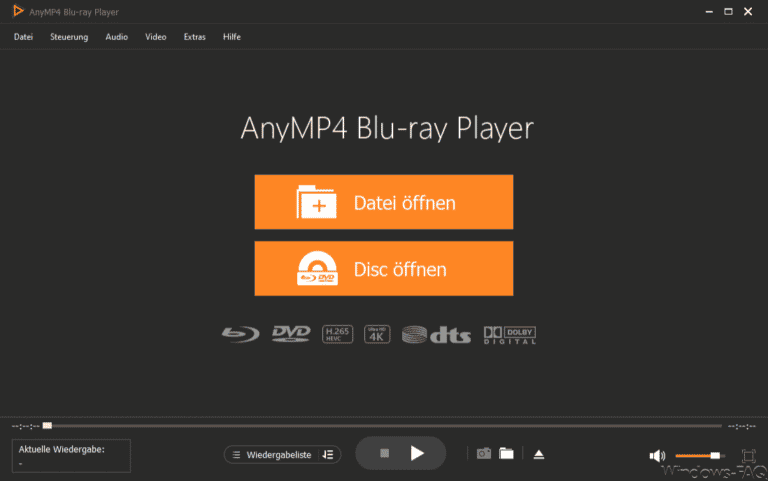

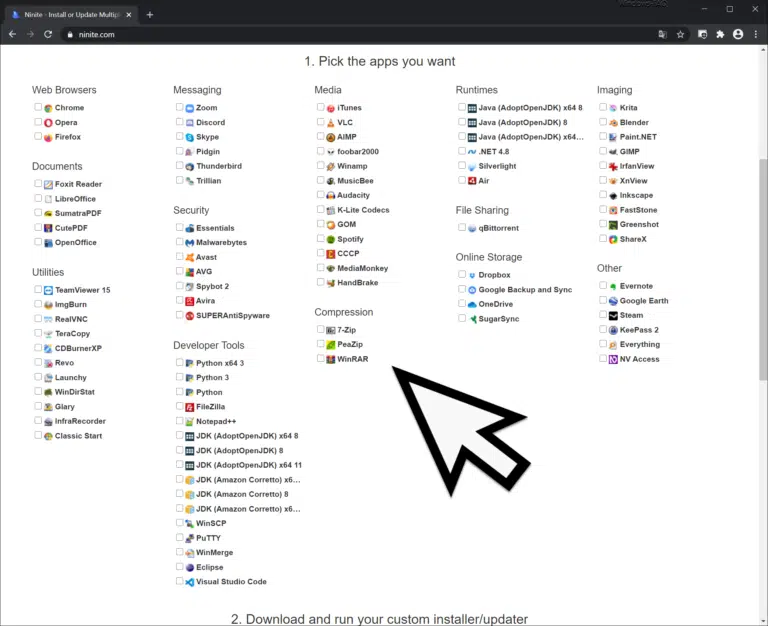

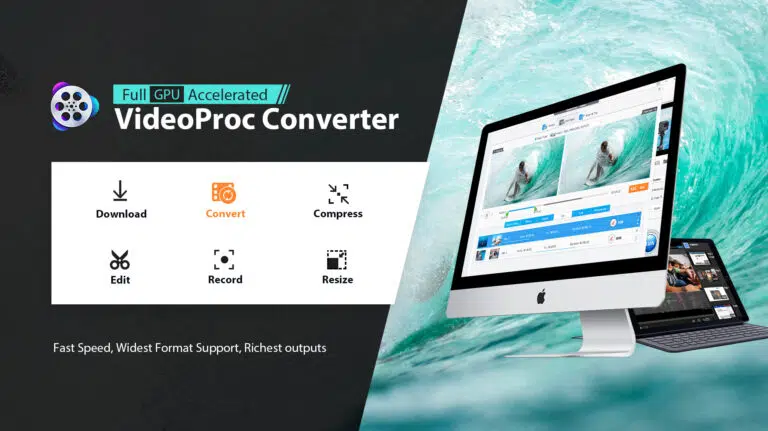







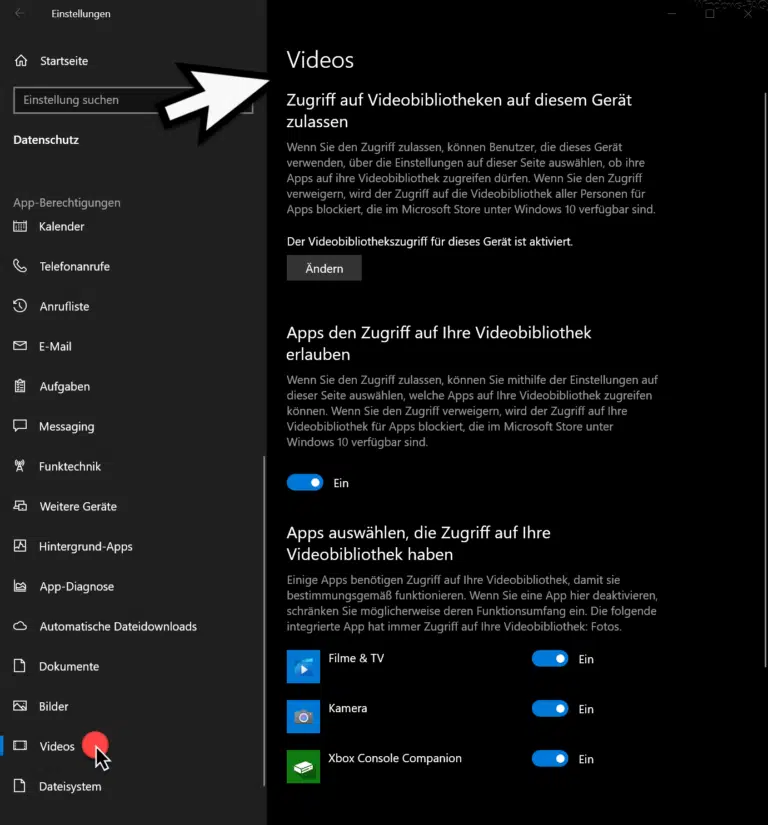
![Erfolgreiche Videoerstellung [Praktische Tipps und Ratschläge]](https://www.windows-faq.de/wp-content/uploads/2024/08/Erfolgreiche-Videoerstellung-768x452.webp)
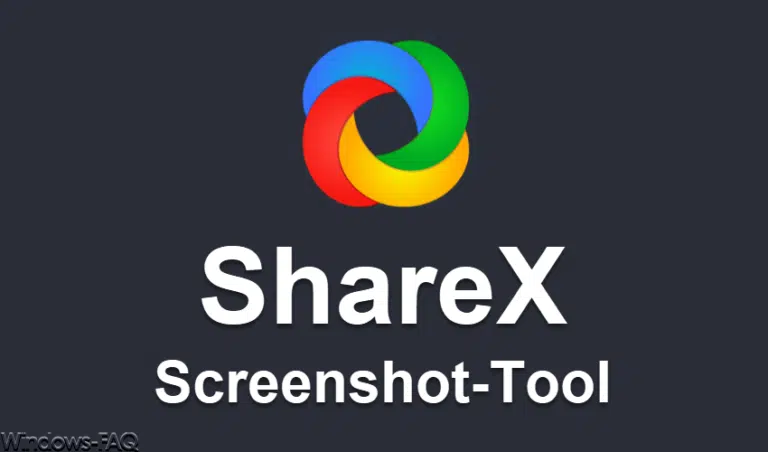


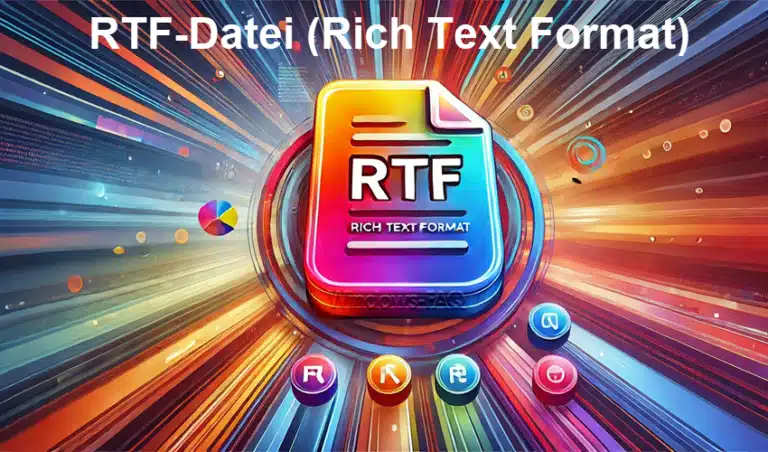

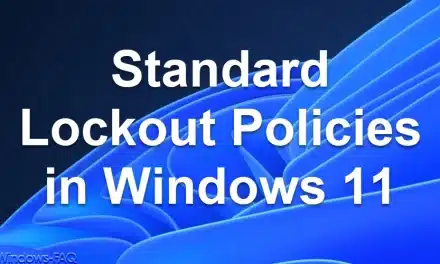







Neueste Kommentare